1什么是Electron?
回答:Electron是一个使用HTML、CSS和JavaScript构建跨平台桌面应用程序的开源框架。它基于Chromium和Node.js。
2Electron的主要组件是什么?
回答:Electron的主要组件包括主进程(Main Process)和渲染进程(Renderer Process)。主进程负责管理应用的生命周期和主要的Native UI组件,而渲染进程则是运行应用的Web页面。
3Node.js在Electron中的作用是什么?
回答:Node.js在Electron中用于主进程,它提供对底层系统的访问和控制,允许执行原生操作系统的功能。
4通信的机制,如何在Electron中使用IPC(Inter-Process Communication)?
回答:IPC是用于在主进程和渲染进程之间进行通信的机制。可以使用ipcMain和ipcRenderer模块来实现。
在Electron中,主进程和渲染进程之间通信的机制主要使用IPC(Inter-Process Communication,进程间通信)。以下是一些常见的通信机制:
ipcMain 和 ipcRenderer:
ipcMain:主进程中的模块,用于监听和处理从渲染进程发送来的消息。
ipcRenderer:渲染进程中的模块,用于向主进程发送消息。
事件驱动的通信:
主进程和渲染进程可以通过触发和监听事件的方式进行通信。主进程可以使用eventEmitter来发射事件,而渲染进程可以通过ipcRenderer.on来监听并处理这些事件。
Remote 模块:
remote 模块允许渲染进程调用主进程的方法,而不需要显式的使用 IPC。这可以使得在渲染进程中调用主进程的模块和方法变得更加方便。
WebContents 发送消息:
webContents 对象是一个渲染进程或主进程中的网页内容容器。通过 webContents.send 方法,可以在主进程和渲染进程之间发送消息。
下面是一个简单的例子,演示了在主进程和渲染进程之间使用 IPC 进行通信:
在主进程(main.js)中:
const { app, BrowserWindow, ipcMain } = require('electron');
let mainWindow;
app.on('ready', () => {
mainWindow = new BrowserWindow({ width: 800, height: 600 });
mainWindow.loadFile('index.html');
});
ipcMain.on('message-from-renderer', (event, arg) => {
console.log('Message received in main process:', arg);
event.sender.send('message-to-renderer', 'Hello from main process!');
});
在渲染进程(index.html)中:
<!DOCTYPE html>
<html>
<body>
<script>
const { ipcRenderer } = require('electron');
ipcRenderer.send('message-from-renderer', 'Hello from renderer process!');
ipcRenderer.on('message-to-renderer', (event, arg) => {
console.log('Message received in renderer process:', arg);
});
</script>
</body>
</html>
在这个例子中,渲染进程通过 ipcRenderer.send 向主进程发送消息,主进程通过 ipcMain.on 监听并处理这个消息,并通过 event.sender.send 向渲染进程发送回复消息。
5Electron中如何创建一个新窗口?
回答:可以使用BrowserWindow模块创建新窗口。例如:
const { BrowserWindow } = require('electron');
let newWindow = new BrowserWindow({ width: 800, height: 600 });
newWindow.loadFile('index.html');
6如何在Electron中处理菜单(Menu)?
回答:Electron使用Menu模块来创建和管理菜单。可以使用Menu.buildFromTemplate方法创建菜单模板,并使用Menu.setApplicationMenu方法设置应用程序的主菜单。
7如何在Electron中使用本地文件系统?
回答:可以使用Node.js的fs模块来进行本地文件系统的操作。例如,使用fs.readFile读取文件内容。
const { app, BrowserWindow } = require('electron');
const fs = require('fs');
let mainWindow;
app.on('ready', () => {
mainWindow = new BrowserWindow({
width: 800,
height: 600,
webPreferences: {
nodeIntegration: true
}
});
// 加载你的HTML文件
mainWindow.loadFile('index.html');
// 在窗口加载完成后执行文件读取操作
mainWindow.webContents.on('did-finish-load', () => {
// 读取本地文件的路径
const filePath = 'path/to/your/file.txt';
// 使用fs模块读取文件内容
fs.readFile(filePath, 'utf-8', (err, data) => {
if (err) {
console.error(err);
return;
}
// 将文件内容发送到渲染进程
mainWindow.webContents.send('file-contents', data);
});
});
});
延生:强制性读取本地文件会有什么后果?
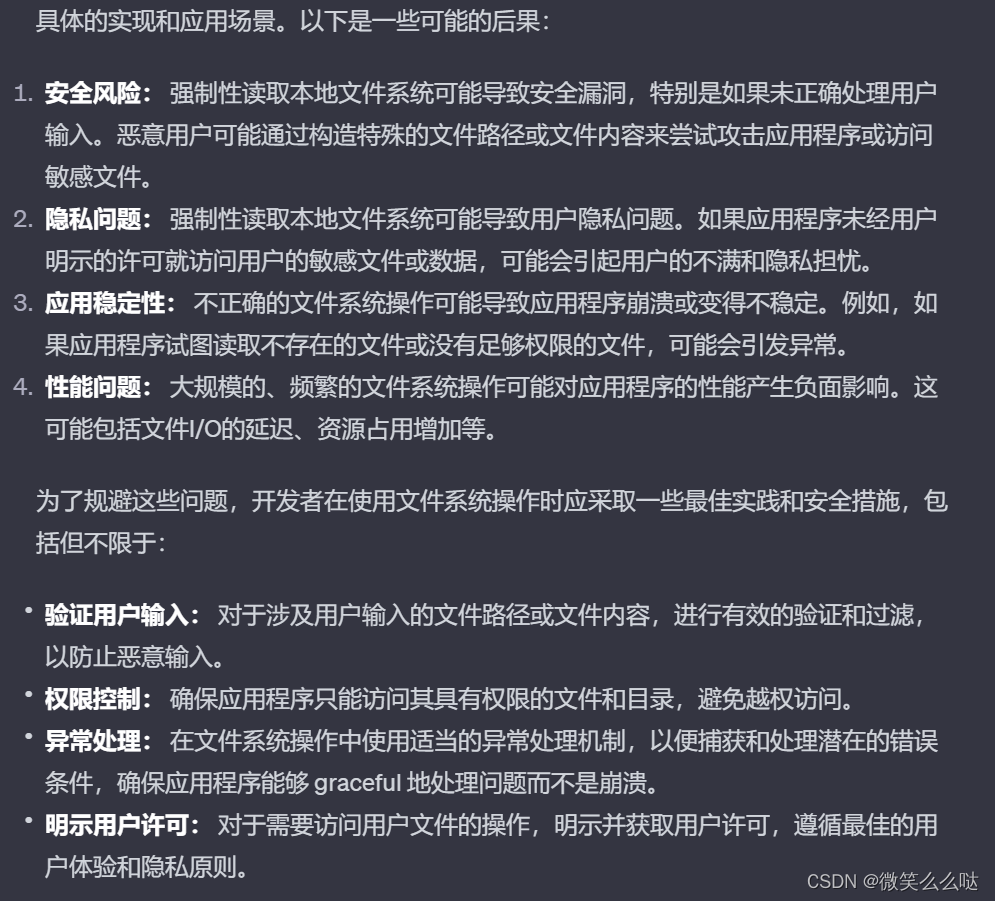
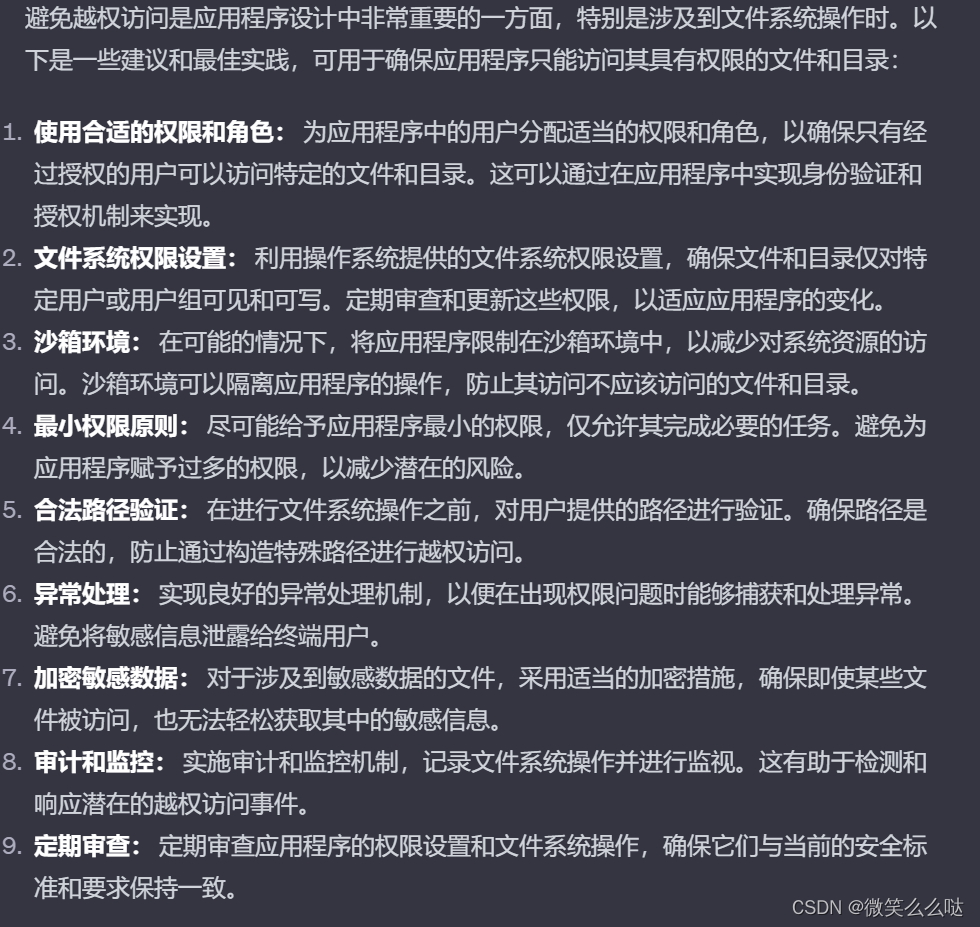
8如何实现应用程序的自动更新?
回答:可以使用Electron提供的autoUpdater模块来实现应用程序的自动更新。该模块支持从远程服务器下载更新,并在用户同意的情况下应用更新。
9Electron中如何处理系统事件(如窗口关闭事件)?
回答:可以通过在主进程中监听相应的事件来处理系统事件。例如,
1.通过监听’closed’事件来处理窗口关闭事件。
2.窗口最小化和最大化事件:监听窗口的minimize和maximize事件,以执行相应的操作。
3.应用程序退出事件:监听before-quit或will-quit事件,以在应用程序退出前执行一些清理工作。
4.应用程序激活和失去焦点事件:监听应用程序的activate和browser-window-blur事件,以在应用程序激活或失去焦点时执行相应的操作。
const { app, BrowserWindow } = require('electron');
let mainWindow;
app.on('ready', () => {
mainWindow = new BrowserWindow({ width: 800, height: 600 });
// 在窗口关闭时执行操作
mainWindow.on('closed', () => {
console.log('Main window closed');
// 可以在这里执行一些清理工作或退出应用程序
});
// 窗口最小化
mainWindow.on('minimize', () => {
console.log('Window minimized');
});
// 窗口最大化
mainWindow.on('maximize', () => {
console.log('Window maximized');
});
mainWindow.loadFile('index.html');
//监听应用程序的activate
mainWindow.on('blur', () => {
console.log('Main window lost focus');
});
});
// 应用程序退出事件
app.on('before-quit', (event) => {
// 在应用程序退出前执行操作
console.log('Before quit event');
// 可以阻止应用程序退出,通过调用 event.preventDefault()
});
//失去焦点事件:
app.on('activate', () => {
console.log('Application activated');
});
10如何使用Electron打包应用程序?
回答:可以使用Electron提供的打包工具,如electron-builder或electron-packager来打包应用程序。这些工具可以将应用程序打包为适用于不同平台的可执行文件。







 本文详细介绍了Electron框架,包括其构成、Node.js的作用、IPC通信机制、创建新窗口、菜单管理、本地文件系统操作、自动更新和系统事件处理,以及打包应用程序的方法。
本文详细介绍了Electron框架,包括其构成、Node.js的作用、IPC通信机制、创建新窗口、菜单管理、本地文件系统操作、自动更新和系统事件处理,以及打包应用程序的方法。














 2918
2918











 被折叠的 条评论
为什么被折叠?
被折叠的 条评论
为什么被折叠?








